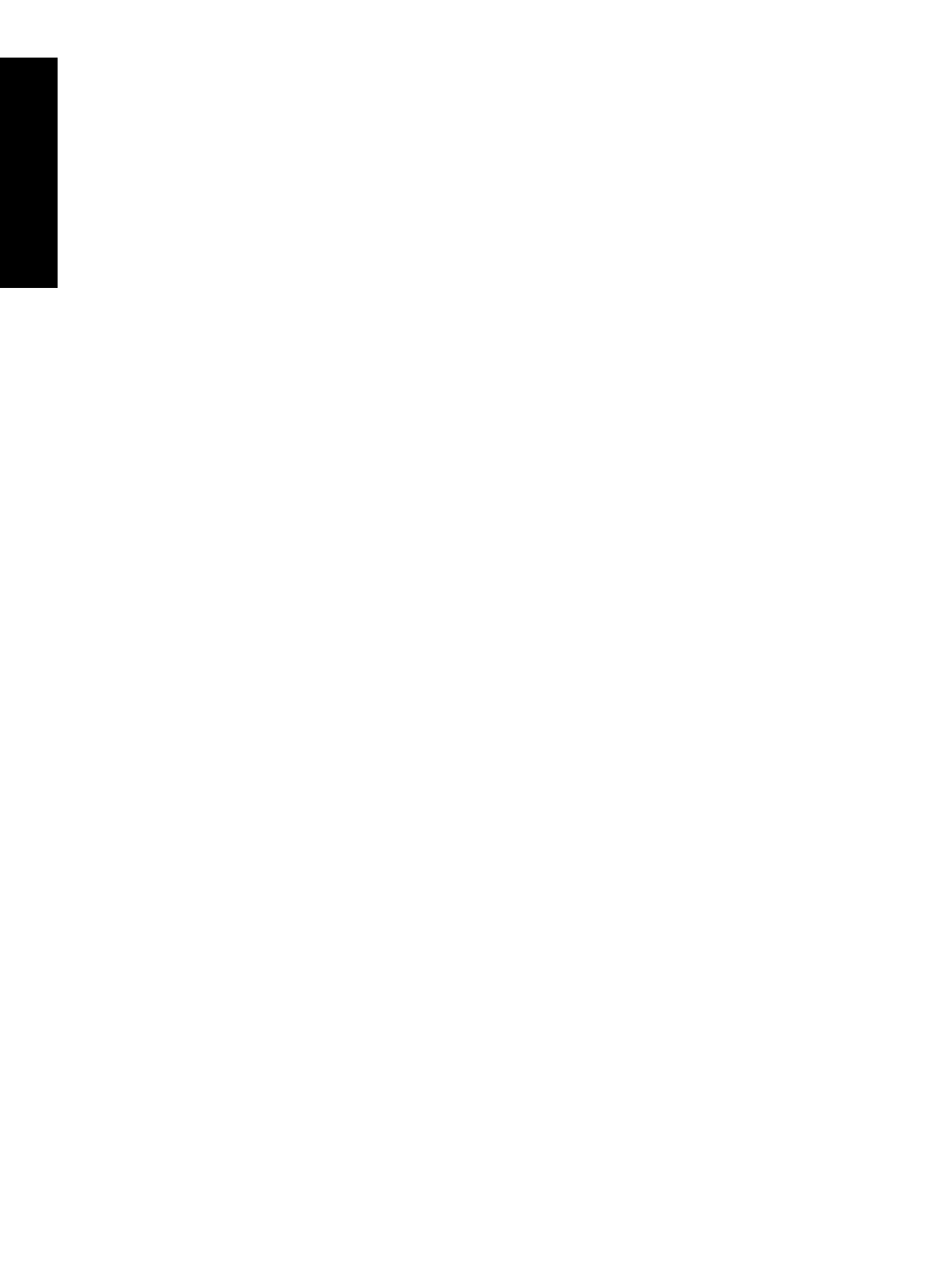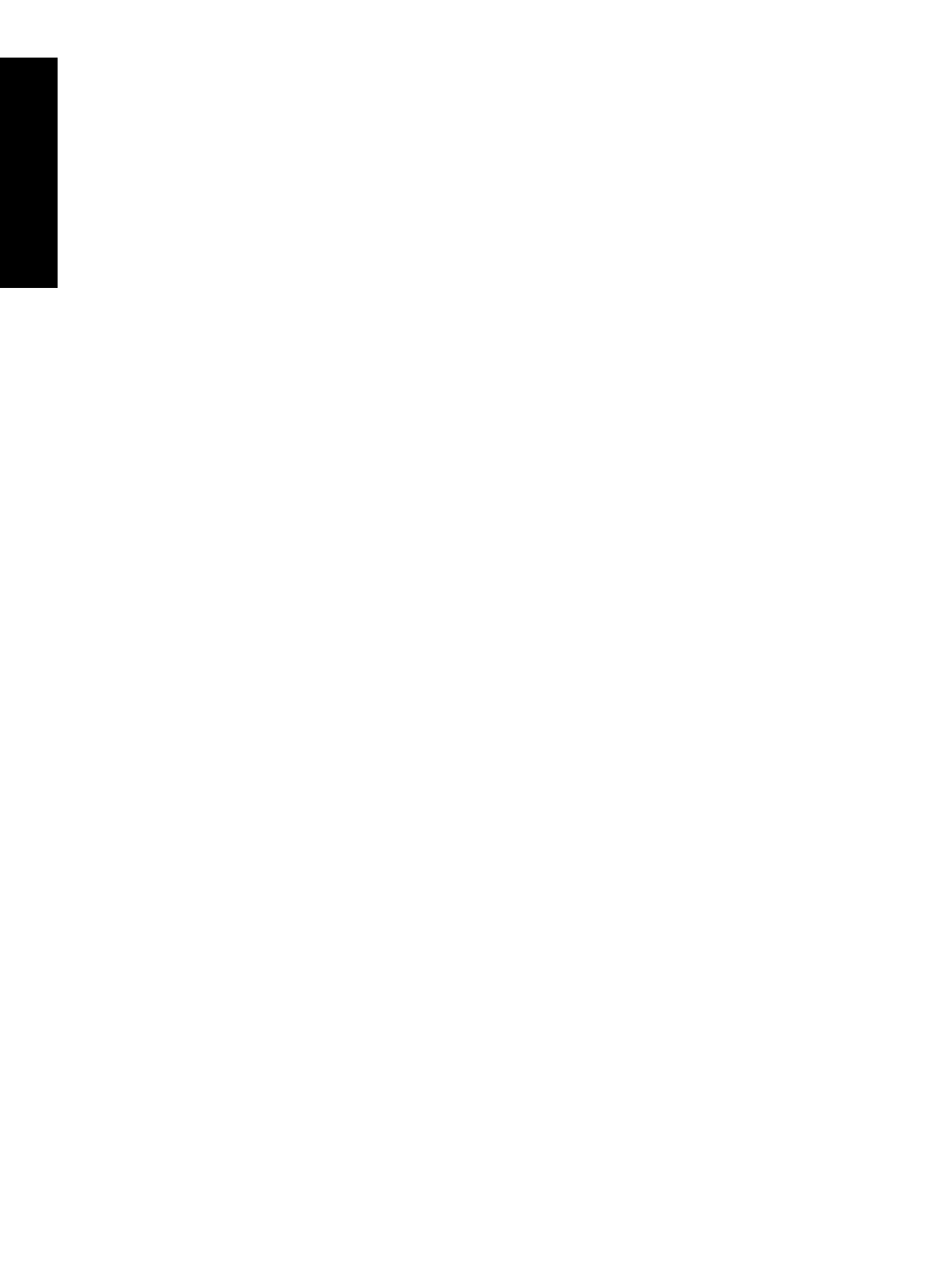
5 Skriva ut från en dator
Skrivarprogram...................................................................................................................................................................39
Överföra foton till en dator..................................................................................................................................................39
Förbättra dina foton............................................................................................................................................................41
Ändra inställningarna för utskriften.....................................................................................................................................41
Ändra utskriftskvaliteten ..............................................................................................................................................41
Ändra papperstyp ........................................................................................................................................................42
Ändra pappersstorlek...................................................................................................................................................42
Skriva ut foton....................................................................................................................................................................43
Skriva ut utfallande foton..............................................................................................................................................43
Skriva ut foton med ram...............................................................................................................................................44
Skriva ut vykort.............................................................................................................................................................44
Skriva ut panoramafoton..............................................................................................................................................45
Skriva ut registerkort och andra små utskriftsmaterial.................................................................................................46
HP Photosmart-programmet...............................................................................................................................................46
6 Underhåll
Justera bläckpatronen .......................................................................................................................................................47
Rengöra bläckpatronen automatiskt...................................................................................................................................47
Visa beräknade bläcknivåer ..............................................................................................................................................47
Visa skrivarstatus.........................................................................................................................................................48
Sätta i eller byta ut bläckpatronen......................................................................................................................................48
Ta bort bläck från hud eller kläder......................................................................................................................................49
Visa information om beställning av bläckpatroner..............................................................................................................49
Skriva ut en testsida ..........................................................................................................................................................50
Skriva ut en provsida .........................................................................................................................................................50
Förvaring av skrivaren och bläckpatronen.........................................................................................................................50
Förvara skrivaren..........................................................................................................................................................50
Förvara bläckpatronen.................................................................................................................................................50
7 Felsökning
Programinstallationsproblem .............................................................................................................................................53
Installationen misslyckades..........................................................................................................................................53
Guiden Hittade ny maskinvara visas när jag ansluter skrivaren till en dator med Windows. ......................................54
Skrivaren visas inte i Skrivare och fax (endast Windows)............................................................................................54
Installationen startade inte automatiskt........................................................................................................................55
Utskrifts- och hårdvaruproblem .........................................................................................................................................56
Skrivaren är ansluten, men går inte att starta..............................................................................................................56
Utskriften kom inte ut....................................................................................................................................................57
Kommunikationen mellan datorn och skrivaren är bruten............................................................................................58
Skrivaren skriver inte ut när den är ansluten till datorn med en USB-kabel via en annan USB-enhet.........................59
Meddelandet Okänd enhet visas (endast Windows)....................................................................................................59
Dokumentet eller fotot skrevs inte ut med de valda standardinställningarna för utskrift........................................
......59
Skrivaren skriver inte ut ramlösa foton.........................................................................................................................60
Det gick inte att spara foton från datorn på ett minneskort...........................................................................................61
Det kom ut en tom sida ur skrivaren.............................................................................................................................61
Delar av det utskrivna dokumentet saknas eller skrivs ut på fel ställe.........................................................................61
Utskriftskvaliteten är dålig.............................................................................................................................................61
Problem med Bluetooth-utskrift..........................................................................................................................................62
Bluetooth-enheten hittar inte skrivaren.........................................................................................................................62
Enhetsmeddelanden .........................................................................................................................................................64
8 Handla utskriftstillbehör..................................................................................................................................................67
9 HP:s garanti och support
Gå först till HP:s supportwebbplats....................................................................................................................................69
HP-support per telefon ......................................................................................................................................................69
Giltighetstid för telefonsupport......................................................................................................................................69
Råd inför telefonsamtalet.............................................................................................................................................69
Efter giltighetstiden för telefonsupport..........................................................................................................................70
Ytterligare garantialternativ................................................................................................................................................70
2
Innehåll